Kablosuz bağlantılarKurulumu ve kullanımı hızlı ve kolaydır.Ancak, birçok kullanıcı ve ben halaKablolu bağlantıDaha güvenilir, istikrarlı ve rahat.Bazen Wifi bağlantınız düzgün çalışıyor olsa bile kablolu bağlantı kullanırken sorunlarla karşılaşabilirsiniz.Wifi üzerinden Ethernet bağlantısını tercih eden kullanıcılar için bu gerçek bir güçlük olabilir.
Bu yazıda tartışacağızWindows 10 bilgisayarlar ve dizüstü bilgisayarlarOfEterağ çalışmıyorsorun.
Konuyla ilgili tüm temel bilgileri sağlayacağım veWindows 10'da çalışmayan Ethernet sorunu nasıl çözülür?
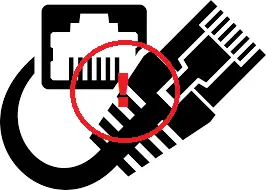
Sorun: Win10 Ethernet eksik
Ethernet bağlantısıyla uğraşan kullanıcılar için bu sorun sadece bir sorundur.felaket.Eterağ çalışmıyorkullanmaktırEn son güncelleme (örn.Windows 10 Fall Creators güncellemesi)Of, Windows 10Kullanıcılar arasındaSSS.
En son güncellemeden başlarken, İnternet yok, korumalı 或 WiFi yok Sorun da çok yaygın ve eterağ çalışmıyor.

Bir sorunla karşılaştığınızda,Bilgisayar sorabilirİnternetsorun var amaDeğil.Sorun şu ki100 üzerinden 99Ağ.EterAğın çalışmamasının nedeni muhtemelenKablo, donanım或yazılımilişkili.Ethernet'in düzgün çalışmadığı hatasını çözmek için bu hataları çözmeniz gerekir.sana rehberlik edeceğimo nasıl.
Ethernet olmadan Win10 nasıl düzeltilir
Bilgisayarınızdaki hakkındaeter neden varağ çalışmıyorsorun,birden çok nedeni olabilir.Bunlara dayanarakneden, Almalısınaksiyon.İlk önce, denemelisinÇoğu kullanıcı için uygunOfEvrensel çözüm.Bunlar düzgün çalışıyorsa, bu makaleyi okumaya devam etmek zorunda kalmadan Ethernet bağlantısını kullanmanın keyfini çıkarabilirsiniz.Sizin durumunuzda bu sorunları çözemiyorsanız, Ethernet'in çalışmama sorununu çözene ve bağlantıyı yeniden kurana kadar bu makaleyi okumaya devam etmelisiniz.
1. Wifi'yi kapatın
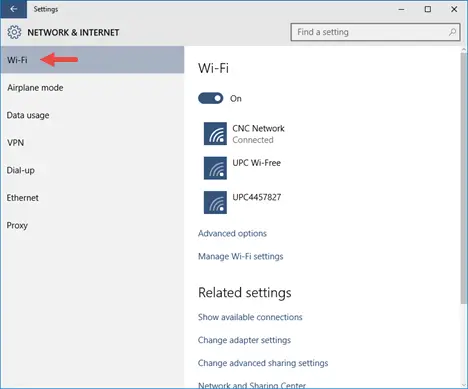
Wifi bağlantınız normal, ancak Ethernet bağlantısında bir sorun varsa, Ethernet'in düzgün çalışmaması sorununu çözmek için Wifi'yi kapatmayı düşünmelisiniz.Windows her ikisine de erişebiliyorsa, Ethernet'e en yüksek önceliği verir, ancak bildirim alanında Wi-Fi simgesini görüntüler.Simgeye sağ tıklayın ve "Ağ ve İnternet Ayarlarını Açın",SonraTıklamak " Wi-Fi" sekmesi,Sonra"Kapalı"yı aç.Bu sorunu çözmelidir.
2. Ethernet bağlantısını etkinleştirin
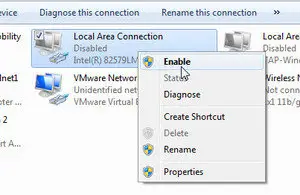
在與 ilk yöntembirebir aynı" Ağ ve İnternet ayarları"Bu bölümde, Ethernet'in etkin olup olmadığını kontrol edin.Doğru ağı bulun." diyebilir yerel bağlantı".如果 adı altındaaçmak bağlı değil,lütfenSağ tıkBu ve ardından seçin Olanak vermek. Bağlantının düzgün çalışmaya başlaması birkaç saniye sürebilir, ancak bu kadar.Bu, Ethernet'in çalışmaması sorununu çözmelidir.
3. Diğer bağlantı noktalarını kullanın

KullanOfLimanGörünebilirArıza ve Ethernet'in normal şekilde çalışmamasına neden olur.Kontrol etmek için,Lütfen kabloyu yönlendiricinin diğer bağlantı noktasına takın.Bundan sonra Ethernet bağlantınız normal çalışmaya başlarsa, bağlantı noktanızda daha sonra çözülebilecek bir sorun vardır.Bağlantı hala çalışmıyorsa, bağlantı noktası normaldir ve sorun başka alanlardadır.
4. Farklı kablolar kullanın

Bağlantı noktanız normalse, ancak yine de Ethernet'in düzgün çalışmaması sorunuyla karşılaşıyorsanız, büyük olasılıklaKullanOfkabloBir şeyler yanlış gitti.Bunu kontrol etmek için lütfen ödünç alın veyaDiğer kabloları getir ve kullan.Şimdi bağlantı normal ise daha önce kullandığınız kablo arızalıdır ve yeni bir kablo kullanılmalıdır.Bağlantı hala çalışmıyorsa, kabloda sorun yoktur, ancak sorun başka bir yerdedir.
5. Güvenlik duvarını veya antivirüs yazılımını kapatın (geçici)
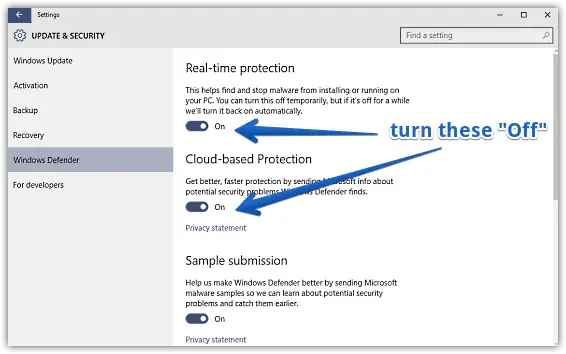
BazenWindows Güvenlik Duvarı, Defenderveya diğerlerianti-virüsYazılım Ethernet bağlantısını engeller.Bunu kontrol etmek için şunları yapmalısınız:geçiciOnlarkapatma, Ardından bağlantının normal olup olmadığını kontrol edin.Evet ise, tekrar açabilirsiniz在Güvenlik duvarı ve anti-virüs yazılımı ve bunları kontrol edin ve bağlantıyı engelleyip engellemediğini kontrol edin.Bunların hiçbiri Ethernet'in çalışmamasına neden oluyorsa, bunları yerine koyun.在Ve aşağı kaydırın.
6. Ethernet aygıtını etkinleştirin
Yukarıda anlatılan tüm genel çözümleri denedikten sonra yine sorun yaşıyorsanız Ethernet çalışmama sorununu çözmek için aşağıdaki adımları izlemelisiniz:
Adım 1: Aynı andaaşağı bastırmakWindows + R tuşuTetiklemek "Çalıştırmak"İletişim kutusu.İçindeTip devmgmt.msc ,SonraEnter tuşuna basın.Aygıt yöneticisi açılacaktır.

Aşama 2: içinde"Aygıt Yöneticisi", Genişletmek " ağ adaptörü" kategori.
Aşama 3:bir sınavsenin eterinAğ kartı cihaz adıyanındaGörüyor musunAşağı ok ileOfbilgisayar simgesi.Bu, Ethernet'inDevre dışı bırak.
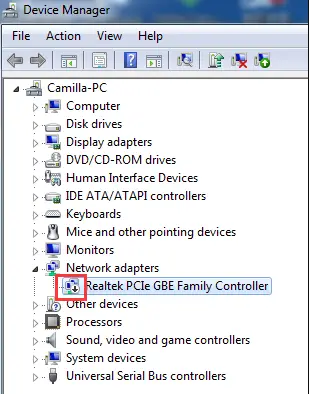
Aşama 4: içinde"Cihaz adı"上Farenin sağ düğmesine tıklayın ve ardındanSeç"Olanak vermek".
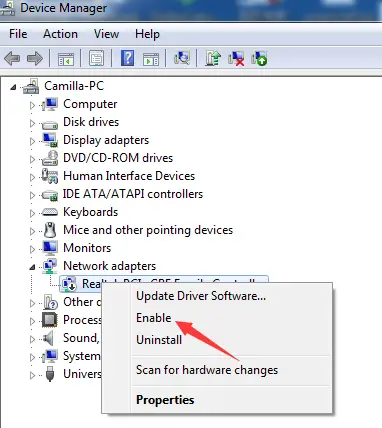
Bu sorunu çözmelidir.
7. Sürücüyü güncelleyin
Eski veya hasarlı sürücüler genellikle Ethernet ağının düzgün çalışmamasına neden olur.Bu sorunu çözmek için aygıt sürücüsünü güncellemelisiniz.Lütfen sorunu çözmek için aşağıdaki adımları izleyin:
Adım 1: Aynı anda aşağı bastırmakWindows + R tuşuTetiklemek "Çalıştırmak"İletişim kutusu.İçindeTip devmgmt.msc ,SonraEnter tuşuna basın.Aygıt yöneticisi açılacaktır.

Aşama 2: içinde"Aygıt Yöneticisi", Genişletmek " ağ adaptörü" kategori.
Aşama 3: Sağ tık在EterAğ adaptörü(teçhizat)Adlandırın ve seçin Kaldır.
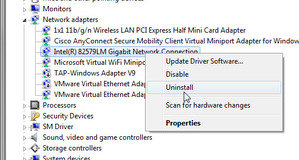
Not:EterAğ bağdaştırıcısı, adında Wi-Fi veya kablosuz olmayan bir bağdaştırıcıdır..
Aşama 4: Tekrar başlatile bilgisayaryeniden kurmaksürücü.
Bu, sürücüyü güncellemeli ve sonunda sorunu çözmelidir.Ayrıca kullanabilirsinizÜçüncü taraf yazılımdaha kolay yolSürücüyü güncelle.
结论
Ethernet çalışmıyor是, Windows 10Kullanıcılar arasındaSSS.Bu sorun çeşitli nedenlerle ortaya çıkabilir.bunlarsorunu çözerYedi Yol.Ayrıca ziyaret edebilirsinizSorunla ilgiliMicrosoft官方KonuDaha fazla yardım için.


![Windows sürümünü nasıl görebilirim [çok basit]](https://infoacetech.net/wp-content/uploads/2023/06/Windows%E7%89%88%E6%9C%AC%E6%80%8E%E9%BA%BC%E7%9C%8B-180x100.jpg)


